Cetak batch beberapa file PDF, Txt, Word menggunakan Konduktor Cetak untuk Windows
Organisasi di bidang hukum, konstruksi, manufaktur, atau layanan serupa membutuhkan banyak dokumen. Klien dari organisasi semacam itu sering membagikan berbagai file Word , PDF , atau Excel yang disatukan dalam folder. Filenya bisa banyak, termasuk kontrak layanan, selebaran, faktur, manual instalasi, laporan, dan sebagainya. Mencetak semua file ini bisa sangat membuat frustrasi dan memakan banyak waktu. Itu karena Anda perlu membuka setiap file dan mencetaknya secara terpisah. Jika Anda mencari pencetakan otomatis kumpulan dokumen ini, alat Konduktor Cetak(Print Conductor) adalah jawabannya. Alat ini menawarkan pencetakan batch yang memungkinkan Anda mencetak banyak file sekaligus.
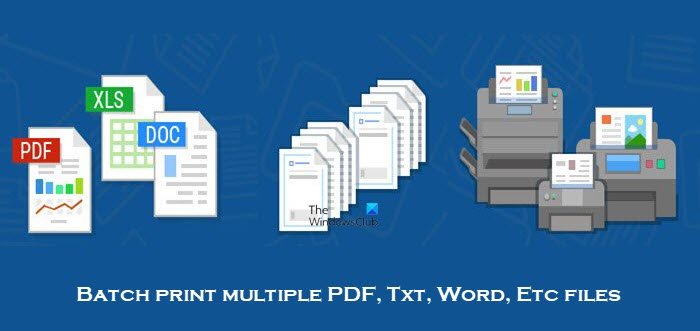
Bagaimana Anda menggunakan Konduktor Cetak?
Mencetak banyak file yang disimpan dalam format berbeda dapat membuat pekerjaan pencetakan menjadi membosankan. Tapi, Print Conductor menawarkan fitur pencetakan batch dan sangat cocok untuk tugas ini. Ini sepenuhnya mengotomatiskan pencetakan sehingga dokumen Anda dalam folder akan dikirim ke printer lokal atau jaringan.
Fitur Konduktor Cetak
Print Conductor adalah solusi perangkat lunak cerdas untuk pencetakan otomatis. Anda dapat mencetak banyak file PDF , dokumen kantor, gambar teknis, dokumen hukum, perjanjian, presentasi, file teks, email dengan lampiran, bagan, spreadsheet, faktur, gambar, dan banyak jenis file lainnya, sekaligus. Berikut adalah beberapa fitur menarik yang ditawarkan alat cetak otomatis ini.
- Pencetakan otomatis(Automated) 90+ jenis file
- Satu antarmuka untuk berbagai jenis dokumen
- Mesin cetak cepat
- Kontrol proses pencetakan massal
- Daftar dokumen untuk penggunaan biasa
- Semua jenis printer didukung.
1] Pencetakan otomatis(Automated) 90+ jenis file:
Program ini mendukung banyak format file populer: PDF , DOC , TXT , PSD , XLS , PPT , MSG , JPG , PNG , TIFF , dan banyak lagi. Ini juga mendukung file CAD dan gambar teknis dalam format DXF , DWG , SLDDRW , VSD , IDW , IPN , dan lainnya.
2] Satu antarmuka untuk berbagai jenis dokumen:
Semua jenis file dapat dibuka dan dicetak menggunakan Print Conductor . Ini memiliki antarmuka yang sederhana dan ramah pengguna. Program ini kompatibel dengan semua versi terbaru Microsoft Windows . Jadi Anda dapat mulai mencetak dokumen segera setelah menginstal program.
3] Mesin cetak cepat:
Print Conductor menawarkan kualitas cetak yang tinggi. Ini menempatkan lebih sedikit beban lalu lintas pada memori printer dan jaringan lokal kantor. Hasilnya, ia menawarkan mekanisme pencetakan yang lebih cepat. Dan itu tidak menghalangi tugas Anda yang lain. Anda hanya perlu mengklik tombol Mulai Mencetak(Start Printing) dan beralih ke tugas Anda.
4] Kontrol(Control) proses pencetakan massal:
Setelah Anda memulai pekerjaan cetak, alat ini memberi tahu Anda berapa banyak dokumen yang telah dicetak dan berapa banyak yang tersisa dalam antrian. File apa pun yang gagal dicetak juga dilaporkan ke pengguna. Setelah memproses seluruh daftar dokumen, program memberikan laporan pekerjaan yang terperinci.
5] Daftar dokumen untuk penggunaan reguler:
Print Conductor menawarkan pencetakan otomatis untuk file yang Anda butuhkan secara teratur. Ini menawarkan fitur Daftar Dokumen(Lists of Documents) untuk tujuan ini. Anda dapat membuat dan menyimpan daftar dokumen untuk digunakan lagi nanti. Anda dapat mengimpor, mengekspor, menghapus daftar, menambahkan file baru, dan menghapus item dari Daftar.
6] Semua jenis printer yang didukung:
Print Conductor dapat mencetak dokumen pada perangkat pencetakan apa pun termasuk printer lokal, printer jaringan, atau printer virtual. Selain itu, Anda dapat menyesuaikan pengaturan printer yang dipilih. Anda dapat mengonversi daftar dokumen ke PDF , TIFF , atau JPEG jika Anda menggunakan Print Conductor dengan perangkat lunak printer virtual seperti Universal Document Converter .
(Batch)Cetak batch beberapa file PDF , Txt , Word di Windows
Print Conductor adalah alat sederhana yang memiliki beberapa tombol yang terlihat pada antarmuka pengguna, membuatnya mudah digunakan. Untuk menggunakan alat pencetakan file batch ini, ikuti langkah-langkah berikutnya.
1] Unduh Print Conductor(Download Print Conductor) dari situs resminya.
2] File pengaturan diunduh dengan cepat. Instal alat dengan mengikuti petunjuk instalasi sederhana.
3] Antarmuka berikut terbuka saat diinstal.
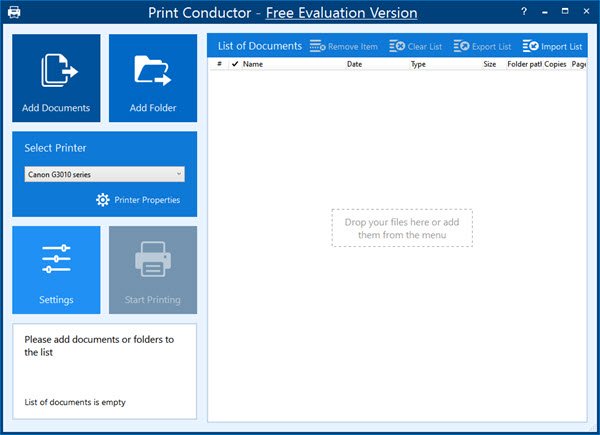
4] Anda dapat segera mulai menggunakan alat ini. Mulailah dengan menambahkan dokumen ke bagian Daftar Dokumen(Documents) alat. Anda dapat menarik dan melepas file di area kosong daftar dokumen. Buka lokasi file atau folder. Seret(Drag) folder atau file di dalam folder dan letakkan di ruang kosong. File-file ini segera siap untuk dicetak.
5] Anda juga dapat menggunakan tab Tambah Dokumen(Add Documents) atau Tambah Folder(Add Folder) untuk menambahkan file yang akan dicetak. Klik Tambahkan Dokumen(Add Documents) untuk menambahkan file individual ke alat pencetakan. Anda dapat memilih satu atau beberapa file (tekan tombol Ctrl untuk memilih beberapa file) dari folder untuk ditambahkan ke Daftar Dokumen.
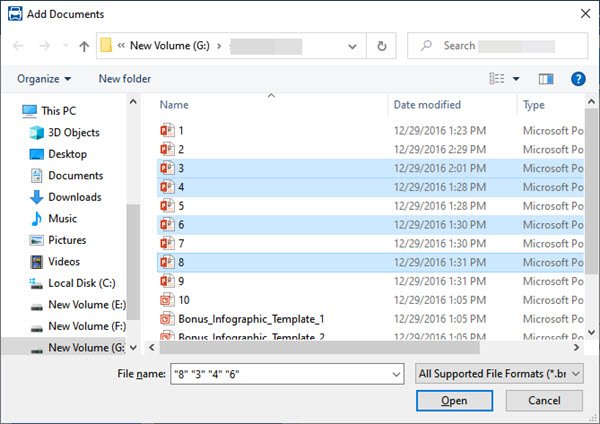
6] Add Folder memungkinkan Anda menambahkan semua konten folder tertentu. Klik (Click)Add Folder , pilih folder yang diinginkan dan klik tombol Select Folder(Select Folder) . Ini akan menambahkan semua file folder ini ke Daftar Dokumen.
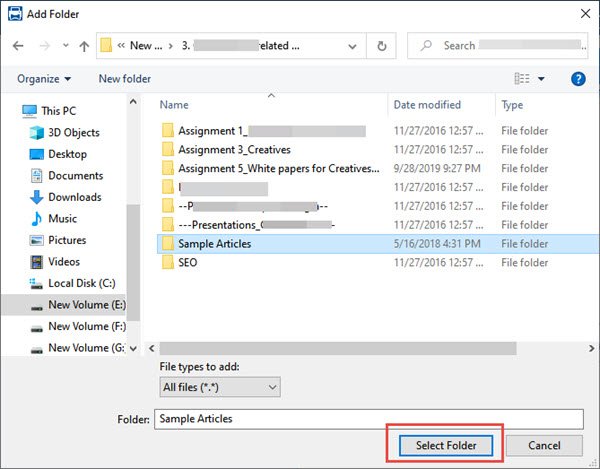
7] Sekarang Anda dapat melihat Daftar Dokumen(List of Document) yang dihasilkan di ruang kosong. Jumlah item dalam daftar ini disebutkan di bagian Siap untuk mencetak(Ready to print) di sudut kiri bawah. Anda dapat mengubah daftar ini dengan menghapus satu atau beberapa item. Untuk melakukannya, pilih item dan klik Hapus Item(Remove Item) . Anda juga dapat menghapus daftar lengkap dengan mengklik Hapus Daftar(Clear List) .
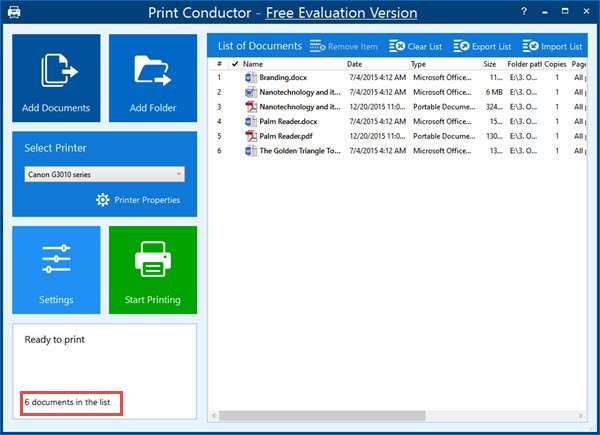
8] Menyimpan daftar dokumen untuk penggunaan di masa mendatang:(Saving the list of documents for future use:) Jika Anda akan menggunakan daftar dokumen yang sama untuk pencetakan berulang kali, Anda dapat menyimpan daftar ini untuk penggunaan di masa mendatang. Untuk ini ikuti langkah-langkah selanjutnya:
a] Klik pada tab Daftar Ekspor(Export List) di pita atas.
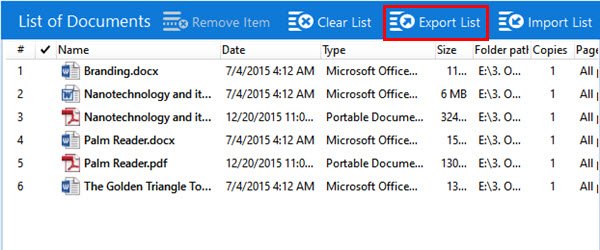
b] Ini meminta Anda untuk memilih lokasi di mana Anda ingin menyimpan daftar ini. Pilih lokasi dan masukkan nama daftar di bagian Nama File(File Name) . Sekarang klik Simpan(Save) .
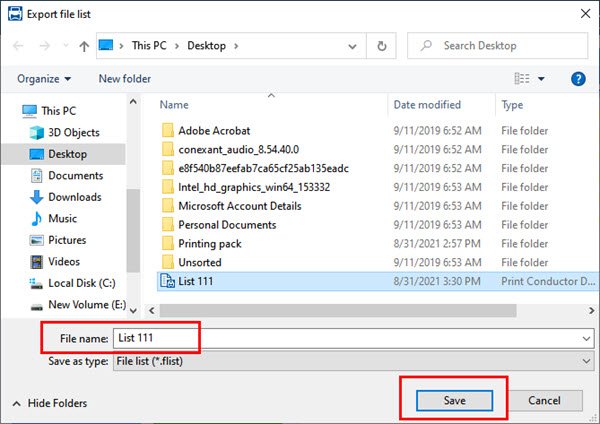
9] Menggunakan kembali Daftar Dokumen yang disimpan:(Reusing the saved List of Documents:) Anda sekarang dapat menggunakan daftar dokumen yang disimpan ini untuk dicetak dengan mengklik Daftar Impor(Import List) . Pilih daftar dan klik Buka(Open) . Daftar dokumen akan muncul di alat.
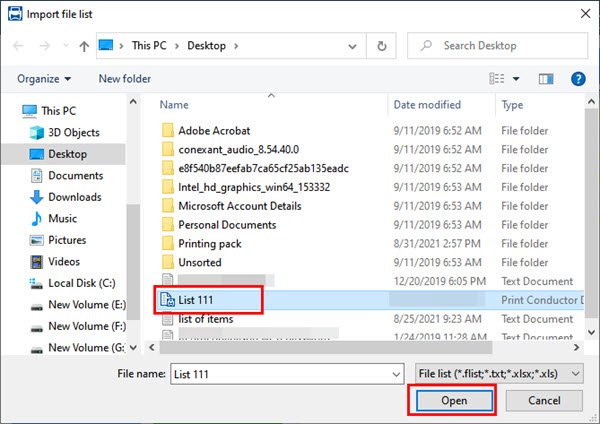
10] Pilih Printer:(Select Printer:) Tol Konduktor Cetak(Print Conductor) akan secara otomatis mendeteksi printer aktif yang dikonfigurasi pada sistem Anda. Anda juga dapat memilih printer secara manual, dengan memilihnya dari daftar printer.
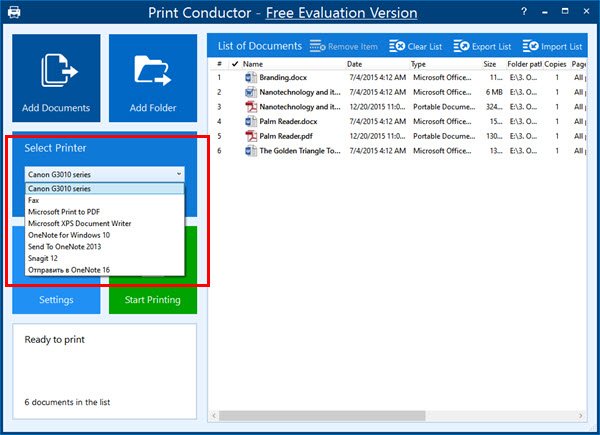
11] Printer Properties : Anda dapat mengatur properti printer dengan mengklik tab ini.
12] Pengaturan:(Settings:) Anda dapat melakukan pengaturan Konduktor Cetak(Print Conductor) dari tab ini. Anda dapat mengatur rentang halaman, jumlah salinan cetakan, halaman servis, dan sebagainya. Anda juga dapat mengatur ulang pengaturan ke default dengan mengklik tombol Reset to Default .
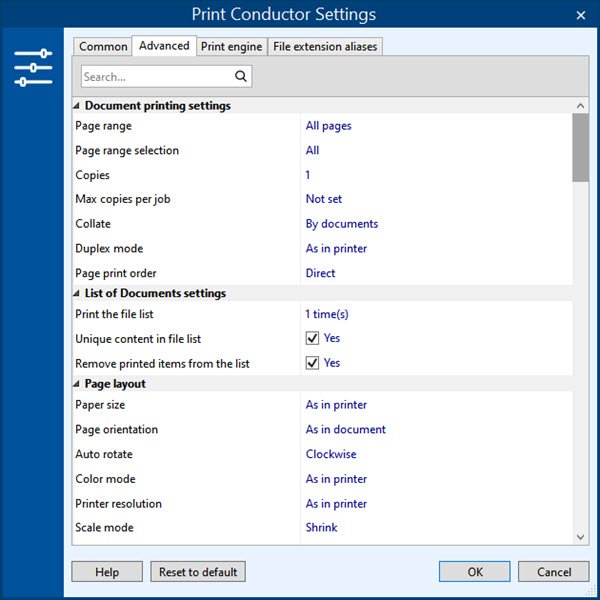
12] Mulai Mencetak: ( Start Printing:) Klik(Click) tombol ini untuk mulai mencetak semua file dalam Daftar Dokumen(List of Documents) .
Unduh Cetak Konduktor Gratis
Print Conductor adalah alat yang mudah digunakan. Antarmukanya intuitif dan tidak memiliki terlalu banyak tombol; sehingga tidak membingungkan pengguna. Kunjungi berandanya(its homepage) , gulir ke bawah sedikit hingga Anda melihat tombol Unduh versi gratis(Download free version) berwarna hijau . Ini adalah versi fitur lengkap untuk tujuan non-komersial.
Related posts
Cara Menampilkan atau Menyembunyikan Microsoft Print ke PDF printer di Windows 10
Cancel macet atau macet Print Job queue di Windows 10
Cetak ke PDF tidak berfungsi di Windows 10
Inbox Print and Scan drivers tersedia melalui Windows Update
Best Free Batch PDF ke Excel Converter software untuk Windows 10
Cara Mengubah Printer Port di Windows 10 Cara Mudah
Cara Mencetak Daftar Files dalam Folder di Windows 10
Port digunakan, harap tunggu - Printer error message di Windows 10
Properti Printer Features section hilang di Windows 10
Printer Driver tidak tersedia di Windows 10
MatterControl adalah 3D Printer & Slicer software gratis untuk Windows
Pencetakan Kesalahan - Print job notification error di Windows 10
Cara Menambahkan Printer di Windows 10
Fix Printer Status dijeda, tidak dapat melanjutkan kesalahan di Windows 11/10
Dihapus Printer terus muncul kembali & kembali di Windows 10
Windows tidak dapat menemukan printmanagement.msc di Windows 10
spool file besar dibuat saat mencetak Windows 10 UWP app
Mengaktifkan atau menonaktifkan kebijakan Printer Sharing group di Windows Sandbox
Perbaiki Tidak Dapat Mencetak File PDF dari Adobe Reader
Cara Mengonversi OneNote ke Word or PDF di Windows 10
